Win8系统中开启自动备份功能的操作步骤详解
来源:U大侠 时间:2019-08-13 浏览:117
操作方法:
1.首先,同时按下键盘上的win+x打开快捷菜单,然后在其中选中控制面板,在控制面板中点击进入“系统和安全”选项。
2.进入系统和安全的界面中,在右侧菜单中找到并进入文件历史记录。如图所示:
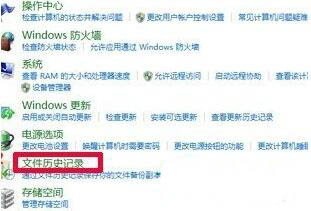
3.进入到文件历史记录窗口之后,可以看到当前系统默认的设置是历史记录功能为关闭的,将状态更改为开启,不过这里需要注意的是,需要插入一个U盘或者是移动硬盘才可以完成操作。完成设置之后,系统文件就会自动的保存在插入的盘中。如图所示:
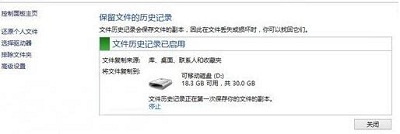
4.“高级设置”可以对其保存频率等进行设置,设置自动保存文件的时间频率;如图所示:
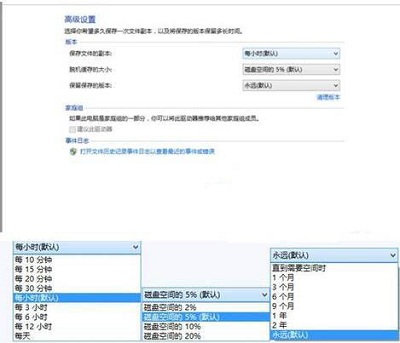
以上内容就是有关于win8系统开启自动备份功能的操作方法了,对于那些不知道如何开启自动备份功能的用户们来说,只要参考上述的方法步骤进行操作,那么就能够开启自动备份功能了。
更多精彩内容,请关注U大侠官网或者关注U大侠官方微信公众号(搜索“U大侠”,或者扫描下方二维码即可)。

U大侠微信公众号
有装系统问题的小伙伴们也可以加入U大侠官方Q群(778773039),众多电脑大神将为大家一一解答。
相关文章
-

-
U盘插入电脑后,自动备份文件的妙招
2014-05-28 1041
-

-
自动备份U盘里的文件的简单方法
2014-03-24 1161
-
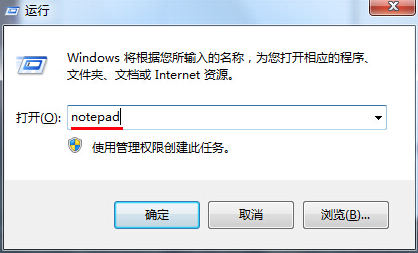
-
U盘插入电脑自动备份文件的小方法
2014-08-04 5011
-
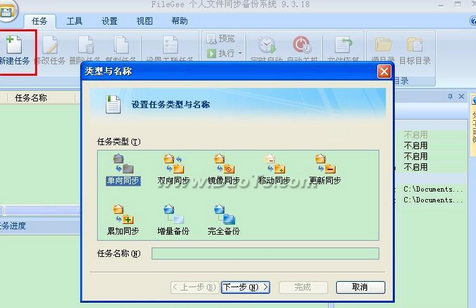
-
让U盘自动备份文件的小技巧
2014-08-14 526
-

-
Win7系统如何备份文件 U大侠教你怎么设置系统...
2017-04-05 1007
-
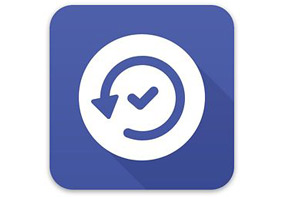
-
Win7系统电脑自动备份指定文件夹的方法
2017-04-10 1345
-
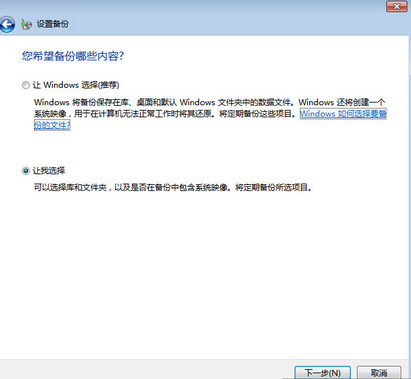
-
win7设置自动备份的小方法
2014-09-15 544
-
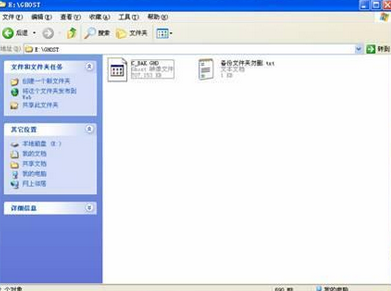
-
教你实现电脑关机前自动备份文件
2015-02-11 1263
-

-
Win8系统创建虚拟目录提示IIS无法验证对路径访问
2016-01-05 1514
-

-
Win8系统中IE浏览器打开.mht格式文件的方法是什么?
2019-07-29 236
